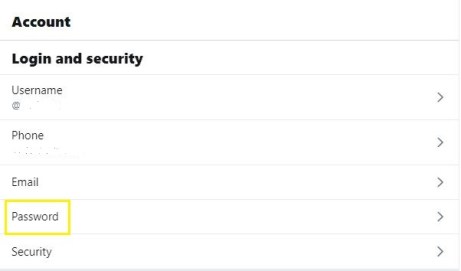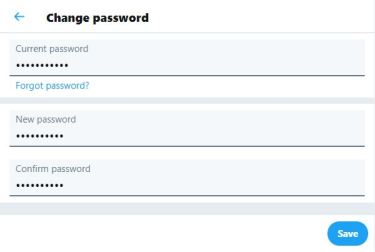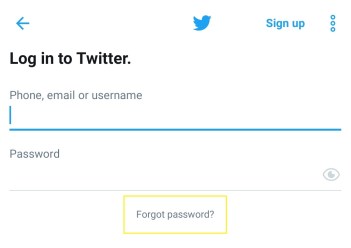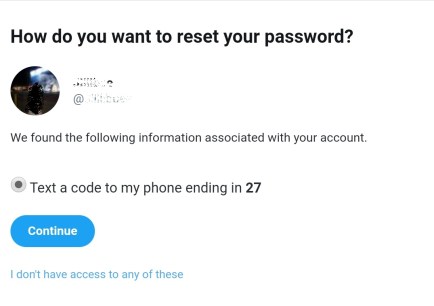Di masa lalu, Twitter sering dikritik karena tindakan keamanannya yang agak longgar. Namun, dalam beberapa tahun terakhir, mereka telah menindak masalah ini, dan tweeting tidak pernah lebih aman.

Namun, tidak ada platform media sosial yang sempurna, dan pelanggaran memang terjadi. Jika Anda khawatir orang lain telah menggunakan akun Twitter Anda, Anda pasti ingin tahu cara mengetahuinya dengan pasti.
Tetapi apakah Anda dapat mengetahui dengan tepat siapa yang telah mengacaukan profil Twitter Anda? Jawabannya adalah ya dan tidak. Anda mungkin dapat mendeteksi aktivitas yang mencurigakan, tetapi itu tidak berarti Anda akan tahu siapa pelakunya.
Cara Melihat Penggunaan Aktif Terakhir
Jika Anda pengguna Twitter biasa, kemungkinan besar Anda akan menggulir halaman Anda beberapa kali per hari. Bahkan jika yang Anda lakukan hanyalah membaca tweet lucu daripada berpartisipasi dalam debat politik. Tetapi Anda mungkin juga dengan sungguh-sungguh men-tweet diri Anda sendiri.
Dalam hal ini, lebih mudah untuk melihat aktivitas mencurigakan di akun Twitter Anda. Tiba-tiba, ada balasan dan sebutan yang Anda tidak ingat postingnya. Atau DM Anda berisi pesan acak.
Ini bisa menjadi penyebab utama kekhawatiran, jadi penting untuk menyelidiki masalah ini. Anda mungkin tahu persis kapan terakhir kali Anda aktif di Twitter, dan itu bagus karena Anda memerlukan informasi itu.
Kabar baiknya adalah Anda dapat memeriksa semua sesi Twitter terbaru Anda dan dari perangkat mana sesi tersebut berasal. Berita buruknya adalah jika Anda telah menonaktifkan fitur Lokasi yang Tepat, Anda mungkin tidak dapat mempelajari lebih lanjut tentang masalahnya. Tapi pertama-tama, mari kita lihat bagaimana Anda memeriksa status aktif dan riwayat login Twitter Anda.
Dari iPhone atau Android
Menggunakan Twitter melalui aplikasi iOS dan Android seringkali lebih nyaman daripada dari browser. UI jauh lebih responsif, dan ada sedikit suara setiap kali Anda menyegarkan feed yang memberi Anda rasa aman.
Jadi, jika Anda ingin memeriksa riwayat masuk Twitter Anda melalui aplikasi Twitter, itu adalah proses yang mudah. Terlepas dari apakah Anda menggunakan perangkat iPhone atau Android, langkah-langkahnya akan sama:
Ketuk Gambar Profil
Buka aplikasi Twitter di ponsel Anda dan ketuk gambar profil Anda di sudut kiri atas layar.

Ketuk Pengaturan & Privasi
Gulir ke bawah dan pilih opsi Pengaturan dan privasi.

Ketuk 'Aplikasi dan Sesi'
Sekarang, pilih Akun, diikuti oleh Aplikasi dan Sesi.

Di bagian atas layar, Anda akan melihat Aplikasi lain yang terhubung ke akun Twitter Anda. Tetapi tepat di bawahnya Anda akan melihat bagian Sesi. Twitter akan menunjukkan bahwa Anda Aktif sekarang dari ponsel Anda dan juga akan menampilkan lokasi Anda.

Tetapi Anda juga akan melihat seluruh daftar sesi yang sedang aktif. Anda dapat mengklik masing-masing dan melihat tanggal, waktu, dan lokasi login awal, serta perangkat mana yang digunakan untuk akses.
Anda mungkin akan mengenali semua perangkat dan sesi Anda, tetapi Anda mungkin juga melihat aktivitas dan perangkat yang tidak Anda kenali. Oleh karena itu, coba dan ingat apakah Anda pernah menggunakan ponsel teman atau login di kantor beberapa kali. Juga, jangan biarkan perangko lokasi membuat Anda khawatir.
Seperti yang disebutkan, jika opsi Lokasi Tepat dinonaktifkan, Twitter tidak akan dapat mengetahui lokasi pasti dari login Anda. Ini kemungkinan akan menunjukkan beberapa lokasi berbeda pada hari yang sama yang seringkali terpisah ratusan mil.
Dari PC atau Mac
Anda dapat mengakses riwayat masuk Twitter menggunakan browser web, baik Anda pengguna Mac atau PC. Situs web akan terlihat sama, dan semua langkah untuk memeriksa sesi Anda juga akan sama. Jadi, mari kita lihat seperti apa langkah-langkah itu:
Buka portal web Twitter menggunakan browser apa pun. Di sisi kiri halaman Beranda Anda, pilih Lainnya.

Sebuah menu akan muncul. Pilih Pengaturan dan Privasi.
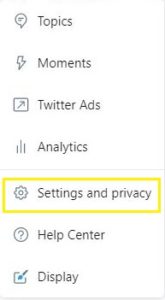
Pilih Akun, diikuti oleh Aplikasi dan Sesi.

Dari sana, halaman akan terlihat sama persis seperti saat Anda membuka aplikasi Twitter di ponsel Anda. Anda akan melihat sesi Anda saat ini berlabel aktif dengan warna biru, dan Anda akan melihat semua sesi lain di bawah status aktivitas Anda.

Mengunduh Data Twitter
Pendekatan lain untuk memeriksa apakah seseorang telah menggunakan akun Twitter Anda adalah dengan mengunduh semua Data Twitter Anda. Anda akan memiliki setiap interaksi, posting, dan gambar yang dikemas dengan rapi dalam file zip. Perlu diingat, Anda hanya dapat meminta seluruh arsip Anda sekali dalam 30 hari. Inilah cara Anda melakukannya:
Buka aplikasi atau browser Twitter dan pilih Lainnya.

Pilih Pengaturan dan privasi lalu Akun.

Di bawah data dan izin pilih Data Twitter Anda.

Masukkan kata sandi Anda dan konfirmasi.
Kemudian pilih opsi Ambil Arsip untuk Twitter.

Setelah beberapa menit, Twitter Anda akan mengumpulkan semua data Anda dan Anda kemudian dapat memilih opsi "Unduh Arsip". Kemudian Anda dapat meninjau semua aktivitas untuk melihat apakah ada perbedaan.
Sekarang Anda dapat melihat semua sesi Twitter Anda, Anda dapat mengidentifikasi sesi yang seharusnya tidak ada dalam daftar. Bahkan jika Twitter melewatkan sasaran di lokasi dan itu adalah sesi yang tidak Anda ingat, mungkin lebih baik untuk tetap logout.
Keluar dari Semua Perangkat – Seluler
Anda dapat keluar dari sesi Twitter menggunakan aplikasi Twitter di ponsel cerdas Anda. Hanya perlu beberapa ketukan di layar. Ikuti ketiga langkah dari mengakses Aplikasi dan Sesi dari bagian di atas. Dan kemudian ikuti langkah-langkah ini:
Ketuk sesi yang ingin Anda keluarkan.

Ketuk Log out perangkat yang ditampilkan opsi.

Saat layar pop-up muncul, konfirmasikan pilihan Anda.
Sesi akan segera hilang dari daftar. Anda kemudian dapat terus mengulangi langkah-langkah ini dengan sesi apa pun yang tidak Anda yakini.
Keluar dari Semua Perangkat – PC atau MAC
Keluar dari sesi bermasalah dan perangkat di akun Twitter Anda akan terlihat sama saat Anda melakukannya melalui browser web.
Ikuti langkah-langkah dari atas untuk mengakses Aplikasi dan Sesi dan keluar dari sesi yang Anda inginkan. Konfirmasikan pilihan Anda, dan Anda tidak perlu khawatir lagi.

Tapi ada cara lain yang mungkin merupakan pendekatan yang lebih bijaksana. Anda dapat memilih untuk keluar dari semua sesi sekaligus. Twitter memberi Anda opsi ini untuk memastikan Anda menghilangkan ancaman meskipun Anda tidak yakin yang mana itu.
Anda dapat mengakses fitur ini menggunakan komputer atau aplikasi Twitter. Alih-alih memilih satu sesi pada satu waktu, klik Keluar semua sesi lainnya. Jangan khawatir. Sesi Anda saat ini akan tetap aktif dan Twitter tidak akan keluar secara otomatis.
Dari segi keamanan, itu mungkin tindakan terbaik, meskipun Anda dapat melakukannya sesuai keinginan Anda. Juga, jika aplikasi seperti TikTok, Instagram, atau lainnya ditautkan ke akun Twitter Anda, Anda mungkin ingin mempertimbangkan untuk memutuskan sambungannya. Buka Aplikasi dan Sesi> Aplikasi> (Pilih aplikasi)> Cabut akses.

Tindakan Keamanan
Tetap aman saat online sangat penting saat ini karena Anda tidak pernah tahu kapan privasi Anda mungkin terancam. Seseorang dapat secara khusus menargetkan Anda, atau Anda, sayangnya, mengunduh virus jahat ke perangkat dan akun media sosial Anda.
Ketika datang ke langkah-langkah keamanan preemptive, aturan umum adalah untuk tidak pernah membagikan nama pengguna dan kata sandi Anda dengan siapa pun. Bahkan jika aplikasi pihak ketiga menjanjikan itu untuk membuat Anda mendapatkan lebih banyak pengikut atau itu entah bagaimana untuk kebaikan Anda sendiri.
Anda juga harus ingat bahwa Twitter tidak akan pernah meminta Anda untuk mengirimkan kata sandi Anda melalui DM atau bahkan melalui email. Juga, ketika Twitter mendaftarkan login baru, apakah itu perangkat baru atau alamat IP baru, itu akan mengirimkan pemberitahuan email kepada Anda.
Jadi, Anda akan tahu untuk segera bereaksi jika perlu. Pemberitahuan login baru juga akan muncul di halaman beranda portal web Twitter Anda untuk mengingatkan Anda.

Ubah Kata Sandi Anda
Itu selalu disarankan untuk membuat kata sandi yang sangat kuat yang terdiri dari angka, huruf, huruf besar, dan panjang yang wajar. Tentu, semua orang kurang lebih menyadari hal ini, tetapi entah bagaimana orang cenderung tetap berpegang pada nama hewan peliharaan dan tanggal ulang tahun mereka.
Itu sebabnya jika Anda harus keluar dari semua perangkat dan sesi, ada baiknya juga mengubah kata sandi Anda. Anda dapat melakukannya menggunakan portal web Twitter atau aplikasi seluler Twitter, dan kami akan menunjukkan cara melakukan keduanya.
Menggunakan browser Anda, masuk ke akun Twitter Anda, lalu ikuti langkah-langkah berikut:
- Pilih opsi Lainnya dan kemudian klik Pengaturan dan Privasi.
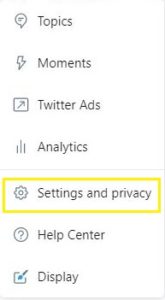
- Pilih Akun lalu Kata Sandi.
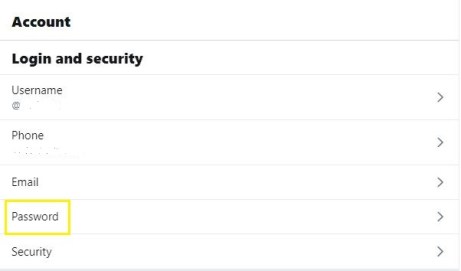
- Ketikkan kata sandi Anda saat ini.
- Pilih kata sandi baru. Pastikan itu sangat aman.
- Konfirmasikan perubahan dengan memilih Simpan.
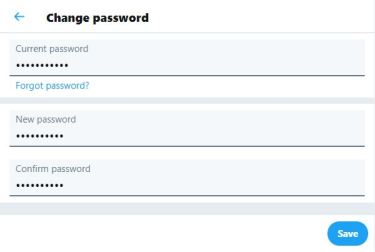
Bagian yang sulit di sini adalah ketika Anda ingin masuk tetapi tidak dapat mengingat kata sandi Anda saat ini.
Tidak apa-apa, karena Anda dapat mengatur ulang kata sandi dengan membuka “halaman pengaturan kata sandi”. Juga, perlu diingat bahwa tindakan ini akan secara otomatis mengeluarkan Anda dari setiap sesi kecuali yang Anda gunakan untuk mengubah kata sandi Anda.
Jika Anda menggunakan iPhone atau ponsel Android untuk mengubah kata sandi dengan mengirimkan pengaturan ulang kata sandi ke email Anda, inilah yang perlu Anda lakukan:
- Jika Anda masuk ke Twitter di perangkat Anda, pastikan untuk keluar terlebih dahulu.
- Kemudian pilih opsi Masuk diikuti oleh Lupa Kata Sandi?.
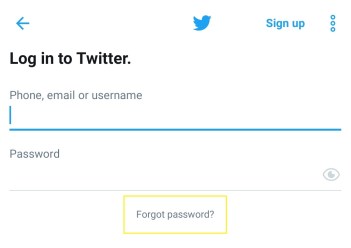
- Ketik alamat email Anda, atau bahkan nama pengguna jika lebih nyaman. Jika nomor telepon Anda terhubung ke akun Twitter Anda, Anda akan menerima SMS dengan kode reset. Jika tidak, Anda akan mendapatkan kode reset melalui email.
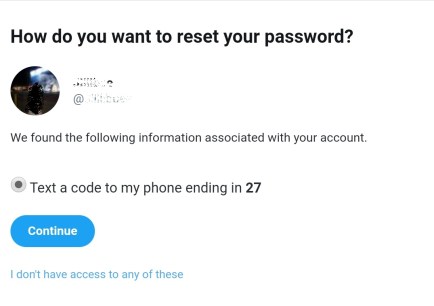
Jalankan Antivirus
Kenyataan yang tidak ingin kita renungkan adalah komputer kita dan perangkat lain terinfeksi virus yang menyebabkan segala macam konsekuensi yang tidak menguntungkan.
Bagaimana Anda tahu jika komputer Anda memiliki virus? Terkadang jelas, dan di lain waktu, tidak begitu terlihat. Tanda peringatan bisa jadi ketika komputer Anda tiba-tiba melambat dan tidak berfungsi seperti baru-baru ini. Juga, spam acak yang muncul dari mana-mana adalah tanda bahaya yang nyata.
Dan jika Anda terkunci dari folder Anda, atau akun media sosial, itu bukan hal yang baik. Tetapi salah satu kejadian paling menakutkan adalah ketika salah satu teman Twitter Anda mengirimi Anda pesan yang menanyakan mengapa Anda mengirimi mereka tautan aneh atau mencurigakan itu.
Bagaimana dengan gambar dan posting yang muncul di feed Anda yang Anda tidak tahu dari mana asalnya? Ini berarti saatnya menjalankan antivirus di perangkat, komputer, tablet, atau ponsel cerdas Anda untuk melihat apa yang terjadi.
Mungkin yang terbaik adalah memilih perangkat lunak antivirus tepercaya dan membiarkan program melakukan tugasnya alih-alih menghapus instalasi yang bermasalah secara manual. Perangkat lunak akan menjalankan pemindaian dan kemudian mendeteksi apakah Anda terkena virus atau tidak. Jika ternyata memang ada virus yang menyerang Anda, sebaiknya ubah semua informasi login Anda, bukan hanya di Twitter.
Tetapi jika Twitter adalah satu-satunya tempat di mana Anda melihat aktivitas yang tidak diinginkan, dan yang lainnya tampak baik-baik saja, maka Anda mungkin telah diretas oleh seseorang yang dapat masuk ke akun Anda. Namun, protokol yang sama berlaku – keluar dari semua sesi dan ubah kata sandi.
Akun Twitter Anda Hanya untuk Anda
Maksud kami, mungkin bukan ide yang baik untuk membagikan informasi login Anda bahkan dengan teman dan keluarga Anda. Bukan karena kurangnya kepercayaan, tetapi karena begitu mudahnya kita lupa kapan kita masuk dan di mana kita meninggalkan ponsel kita. Dan, yang lebih penting, siapa yang bisa mengaksesnya.
Tidak ada alasan untuk menjadi paranoid tentang orang lain yang menggunakan akun Twitter Anda, tetapi juga tidak ada alasan untuk ceroboh tentang hal itu.
Pernahkah Anda memiliki seseorang yang meretas akun Twitter Anda? Beri tahu kami di bagian komentar di bawah.